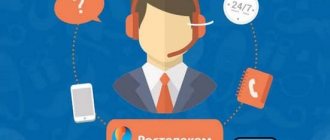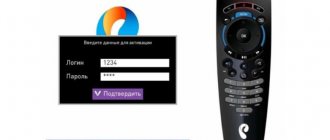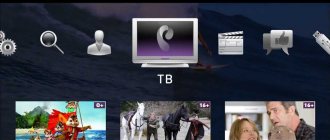Wink — это современный сервис, принадлежащий Ростелком, которым уже пользуются множество абонентов для просмотра фильмов, телевизионных передач и другого мультимедийного познавательного и развлекательного контента. Данный сервис объединяет в себе инструменты онлайн телевидения и кинотеатра, и позволяет просматривать контент на любой вкус. Хорошая цена, отличное качество, синхронизация на всех устройствах (пользоваться Wink можно на телевизорах, смартфонах и компьютерах) сделали этот сервис лидером в своей деятельности.
Как и любой современный и актуальный сервис, Винк постоянно развивается. Поэтому пользователи часто замечают те или иные изменения в интерфейсе или работе приложений. Обновления призваны сделать сервис лучше, однако любые изменения могут встречаться некоторыми пользователя с не понимаем — ведь никто к новому ещё не привык. В этой статье мы ответим на вопрос о том, каким образом вернуть старый привычный интерфейс сервиса Wink Ростелеком.
Стандартные схемы настройки подключения и оборудование
Мы расскажем, как настроить ТВ приставку Ростелеком через роутер, ведь прием и передача данных осуществляется через Интернет. Для начала, выясним, что входит в базовую комплектацию приставки:
- Само устройство;
- Блок питания;
- AV-кабель и провод-тюльпан;
- Пульт Ростелеком;
- Кабеля: сетевой и композитный;
- Инструкция по подключению и гарантийный документ.
Если вы желаете смотреть видео в самом лучшем качестве, можете запросить дополнительный элемент – кабель HDMI. Кстати, данный кабель в любое время можно докупить отдельно в любом магазине с техникой.
Чтобы настроить телевизор через приставку Ростелеком, потребуется для начала подключить ее к маршрутизатору:
- Самый основательный вариант – кабель Ethernet. Просто втыкаете его в оба устройства и будет вам счастье;
- Можно сделать настройку связи посредством WiFi, но тогда позаботьтесь, чтобы Ростелеком предложил вам такой IPTV ресивер, который поддерживает эту возможность. Кстати, вам также придется купить подходящий роутер;
- Более дорогой вариант – купить специальный адаптер для розетки – PLC.
Проблемы при подключении
Бывает так, что при правильной установке телевидение все равно не работает. В таком случае следует выполнить проверку из пяти пунктов:
- Проверка счета. В случае задолженности телевидение не будет работать в любом случае.
- Осмотр кабелей на плотность контактов коннекторов.
- Осмотр кабелей на целостность/наличие повреждений.
- Перезагрузка системы (просто отключите устройство от сети на несколько минут).
- Перезагрузка роутера. Обычно на роутерах есть для этого специальная кнопка, но даже если ее нет, используем метод из пункта 4.
Если ничего не помогает, то следует связаться с горячей линией поддержки клиентов и рассказать о проблеме. Инженер скажет, в чем дело и даст инструкцию для дальнейших действий.
Если возникает проблема при подключении, звоним на горячую линии поддержки Ростелеком
Примечание! Для того чтобы оператор предоставил информацию о состоянии вашего счета и прочего он запросит данные владельца, на которого был оформлен договор, поэтому будьте готовы к озвучиванию Ф.И.О. и паспортных данных.
Это, пожалуй, и все. Процесс настройки и подключения совсем несложный. Прилагаем видео-урок по настройке роутера и подключения ТВ ростелеком через роутер.
Как сделать настройку ресивера?
Итак, вы распаковали IPTV устройство, включили телевизор, роутер, соединили все между собой кабелями. Теперь подключите блок питания к сети и дождитесь, пока на приставке не загорятся светодиодные лампочки. Теперь давайте попробуем настроить приставку Ростелеком на телевизор, например, Самсунг:
- Выберите на экране тип соединения: HDMI или AV Video Input;
- Найдите на коробке от ресивера наклейку с логином и паролем. Их нужно ввести в появившуюся на экране форму;
- Возможно от вас потребуют ввода пин-кода (если включен родительский контроль) – попробуйте четыре нуля или четыре единицы Если не подошло – свяжитесь с техслужбой Ростелекома.
- Готово, дальше система сама получит все настройки через Интернет и успешно интегрирует их в приставку.
Если вы пользуетесь сторонним маршрутизатором, его настройку придется делать дополнительно:
- Откройте любой браузер и введите в адресную строку IP адрес роутера. Его можно найти на коробке от устройства или через «Панель управления» компьютера в разделе «Сеть и Интернет». Зайдите в «Свойства подключения» и щелкните по строке «Протокол Интернета 4». Кстати, чаще всего подходит этот IP: 192.168.0.1.
- Далее нужно вписать логин/пароль (тоже есть в наклейке на коробке от роутера, или же, попробуйте универсальную пару admin/admin);
- Когда интерфейс развернется, найдите раздел «Сеть» и выберите «IPTV»;
- В форме «IGMP Proxy» выберите строку «Включить»;
- Установите режим «Мост»;
- Найдите порт Lan 4;
- Нажмите «Сохранить».
Как настроить приставку Ростелеком
После подключения кабелей и блока питания должны загореться светодиоды. При загрузке телевизор предложит выбрать источник изображения. В зависимости от типа соединения нажмите «AV Video Input» или «HDMI». При наличии нескольких разъемов HDMI необходимо выбрать тот, к которому подключена приставка.
Все настройки устройство получает через интернет, поэтому вам остается лишь ввести пароль и логин из договора. Информация продублирована на наклейке на приставке. После подтверждения ресивер может запросить ввод ПИН-кода. Это происходит при включенном родительском контроле. Чаще всего подходит комбинация 0000 или 1111. Если приставка выдает ошибку, придется обратиться в техническую поддержку.
Для отключения запроса ПИН-кода после активации следует зайти в настройки, выбрать «Родительский контроль» и нажать на строчку «18+».
Предварительная настройка роутера
Если используется старое или стороннее оборудование, понадобится провести настройку ТВ-приставки Ростелеком через роутер. Интерфейс моделей разных производителей может незначительно отличаться, но в любом случае следует действовать по одному алгоритму.
- В строке браузера введите IP-адрес маршрутизатора. Чаще всего подходит комбинация 192.168.0.1. В противном случае обнаружить адрес можно на наклейке на роутере, в договоре или в разделе «Сеть и интернет» в панели управления. Необходимая комбинация находится в свойствах подключения в строке «Протокол интернета 4».
- Введите логин и пароль. Если вы забыли данные, попробуйте комбинацию «Admin» для обоих полей.
- Выберите раздел «Network» («Сеть»), а затем — вкладку «IPTV».
- Измените значение в поле «IGMP Proxy» на «Enable».
- В строке ниже поставьте режим «Bridge» («Мост»).
- Выберите порт «LAN-4».
- Сохраните изменения.
Теперь можно перейти к подключению ресивера.
Просмотр на нескольких устройствах
При подключении к одной приставке все телевизоры и компьютеры будут транслировать одну передачу. Для просмотра разных каналов понадобится несколько устройств. Как подключить приставку Ростелеком к роутеру при наличии двух ресиверов? Маршрутизаторы имеют несколько разъемов LAN, поэтому проблем не возникнет.
Как смотреть каналы IPTV Ростелеком без приставки бесплатно
Существует возможность настройки IPTV на телевизоре LG Smart TV без приставки. Это позволяет сделать вшитая операционная система и магазин приложений. Главное условие — устройство должно иметь доступ в интернет.
- Нажмите на кнопку «Home» или «Smart».
- Запустите «Smart World».
- Через строку поиска или раздел популярных приложений найдите утилиту SS IPTV.
- Пройдите процедуру регистрации или введите ID и пароль.
- Разрешите программе доступ к дополнительным функциям.
- Запустите утилиту через меню приложений.
- Для загрузки плейлиста выберите «Настройки» и перейдите на вкладку «Общие».
- Нажмите на кнопку «Получить код». Его нужно ввести на официальной странице приложения. Код действителен в течение суток.
- После добавления устройства на ресурсе выберите плейлист на компьютере и сохраните его.
Если вы все сделали правильно, на главном экране приложения появится кнопка «Мой плейлист». После перехода вы увидите список доступных каналов.
Сброс настройки до заводских
Если что-то пошло не так, ознакомьтесь, как сбросить настройки ТВ приставки Ростелеком к заводским. Иногда это простое, но эффективное решение, оказывается очень полезным.
- Включите ресивер и щелкните кнопку «Меню» на пульте;
- В развернувшемся окне листайте вниз по списку до пункта «Def.Settings»;
- Выделив нужную строку щелкните клавишей пульта «Вправо»;
- Нажмите «OK», затем долистайте до строки «Save&Quite» и снова щелкните клавишей «Вправо»;
- Снова жмите ОК и дождитесь окончания процесса перезагрузки.
На некоторых устройствах перезагрузку можно сделать быстрее – просто удерживайте на пульте клавишу ВКЛ в течение 15-20 секунд. После перезагрузки нужно ввести код 977 и дождаться, пока лампочки на корпусе не моргнут 4 раза.
Если же вам требуется выполнить сброс на заводские настройки не ТВ приставки Ростелеком, а маршрутизатора, просто нажмите на кнопку Reset на задней стенке роутера. Клавишу удерживают нажатой в течение 15-20 секунд, пока не моргнут лампочки на корпусе. На некоторых моделях клавиша сброса настроек утоплена в коробку, поэтому для нажатия вам придется воспользоваться иголкой.
Как восстановить работу пульта
После сброса настроек необходимо вновь связать эти устройства между собой. Это вновь делается через режим программирования. Воспользуйтесь следующей инструкцией:
- Включите телевизор и приставку.
- Зажмите на пульте кнопки “ ОК ” и “ TV “.
- Если светодиод моргнул 2 раза, то режим программирования успешно запущен. Введите код “991“.
- Теперь необходимо поочередно нажимать на кнопку переключения канала до тех пор, пока приставка не отреагирует, а именно не отключит телевизор. Если это произошло, то зажмите кнопку “ ОК “, чтобы сохранить настройки.
Выше описан автоматический режим перепрограммирования пульта. Система сама подбирает все коды из базы данных, пока не найдется подходящий для работы. Эту процедуру можно провести и самостоятельно, однако нужно знать код, подходящей для вашей модели телевизора. Полная таблица комбинаций:
Ручная процедура выглядит следующим образом:
- Включите телевизор и приставку.
- Захватите на пульте вместе кнопки “ TV ” и “ OK ” на пульте, пока светодиод не моргнет 2 раза.
- Введите код, найденный в таблице на официальном сайте.
- Попробуйте переключить канал или выключить телевизор. Если все работает, сохраните настройки, зажав “ OK ” на пару секунд.
Как выполнить настройку показа на нескольких устройствах?
Первым делом вы должны понять, один ресивер не способен передавать разные картинки на два устройства. Другими словами, вы можете подключить второй телевизор к одной приставке, но в этом случае на обоих экранах будет транслироваться одинаковый контент. Кстати, если вы будете с помощью пульта осуществлять какие-либо действия, они станут синхронно выполняться на обоих телевизорах. То есть, даже уровень громкости на обоих теликах будет единый. В этом случае, правда, можно подрегулировать желаемую громкость на самом телевизоре.
Если вас все устраивает, ознакомьтесь, как можно настроить телевизионную приставку Ростелеком для двух устройств:
- Как мы уже говорили выше, существует 2 типа подключения, через HDMI и AV Input кабель;
- Подключите основной телевизор с помощью HDMI, а второстепенный через AV;
- Для третьего телевизора можно использовать провод-тюльпан – он тоже идет в комплекте к приставке.
Убедитесь, что ваши телевизоры поддерживают нужные типы соединения и имеют необходимые разъемы. Проверьте, достаточная ли длина у проводов. После чего смело подключайте и выполняйте настройки описанными в предыдущих разделах способами.
Если вы хотите смотреть разные каналы на двух устройствах, придется купить второй ресивер. Чтобы настроить вторую приставку Ростелеком, воспользуйтесь инструкцией, аналогичной первой. Что касается роутеров, они тоже, как правило, оснащены минимум 2 разъемами LAN, поэтому вам нужно лишь докупить второй Ethernet провод.
Частые ошибки в настройке и способы их решения
В завершение, давайте рассмотрим, с какими проблемами чаще всего сталкиваются пользователи, выполняя настройку ресивера Ростелеком.
Итак, теперь вы знаете, как выполнить настройку приставки интерактивного ТВ IPTV Ростелеком и знакомы со всеми вероятными трудностями. В завершение, дадим несколько советов. Во-первых, внимательно проверяйте целостность комплектации устройства еще в офисе. Во-вторых, тщательно изучайте руководство пользователя по подключению, настройке и использованию ресивера. В-третьих, не бойтесь обращаться в службу поддержки – там работают отзывчивые люди, которые всегда готовы прийти вам на помощь. Не бесплатно, конечно же.
Настройка приставки Ростелеком многим пользователям кажется очень сложным процессом. На самом деле, алгоритм действий прост и вполне по силам любому человеку, даже далекому от мира техники. В этой статье мы расскажем, как сделать настройку приставки Ростелеком к телевизору, приведем подробные инструкции, с которыми вы точно справитесь с задачей.
Цифровое ТВ Ростелеком – это очень удобная штука с кучей классных фишек. Например, передачу можно приостанавливать, делать запись, организовывать просмотр сразу на нескольких устройствах. Чтобы использование ресивера не доставляло вам неудобств в будущем, рекомендуем сразу же научиться разбираться в его настройках. Поэтому, убирайте пока телефон техника подальше, и доставайте свою приставку – будем подключать самостоятельно!
Стандартные схемы настройки подключения и оборудование
Мы расскажем, как настроить ТВ приставку Ростелеком через роутер, ведь прием и передача данных осуществляется через Интернет. Для начала, выясним, что входит в базовую комплектацию приставки:
- Само устройство;
- Блок питания;
- AV-кабель и провод-тюльпан;
- Пульт Ростелеком;
- Кабеля: сетевой и композитный;
- Инструкция по подключению и гарантийный документ.
Если вы желаете смотреть видео в самом лучшем качестве, можете запросить дополнительный элемент – кабель HDMI. Кстати, данный кабель в любое время можно докупить отдельно в любом магазине с техникой.
Чтобы настроить телевизор через приставку Ростелеком, потребуется для начала подключить ее к маршрутизатору:
- Самый основательный вариант – кабель Ethernet. Просто втыкаете его в оба устройства и будет вам счастье;
- Можно сделать настройку связи посредством WiFi, но тогда позаботьтесь, чтобы Ростелеком предложил вам такой IPTV ресивер, который поддерживает эту возможность. Кстати, вам также придется купить подходящий роутер;
- Более дорогой вариант – купить специальный адаптер для розетки – PLC.
Прямое интернет-подключение
Прямое подключение подразумевает, что к вашему компьютеру через сетевую карту подключён Ethernet-кабель от провайдера, тянущийся из коридора.
Прямое подключение интернета выглядит таким образом
Вставьте кабель в слот сетевой карты (у стационарных компьютеров он находится на задней панели, у ноутбуков — обычно сбоку). В системном трее (лотке с иконками в правом нижнем углу экрана вашего ПК) появится изображение монитора с жёлтым восклицательным знаком. Это означает, что компьютер распознал соединение — осталось только настроить его.
Если иконка не появляется, это говорит о нерабочем состоянии сетевой карты — нужно обновить драйвера или проверить целостность кабеля, который вы подключили к компьютеру.
Подключение от «Ростелеком» обычно производят по протоколу PPPoE. Иногда пользователь заключает договор также на использования статического IP — о его настройке чуть ниже.
По протоколу PPPoE
Перед тем как настроить соединение, откройте договор с провайдером. В нём должны быть указаны ваш логин (имя пользователя) и пароль. Нашли? Тогда приступаем к настройке:
- Кликните правой кнопкой мыши по значку монитора с восклицательным знаком. Выберите во всплывающем меню пункт «Центр управления сетями и общим доступом».
- У вас откроется окно с настройками интернет-соединения. Выберите «Создание нового подключения».
Нужная нам кнопка находится аккурат в центре окна
В новом окне выберите самую первую строку («Настройка интернет-соединения») и нажмите кнопку «Далее».
Через это меню можно также подключиться и к беспроводной сети
Теперь выберите «Настройка скоростного соединения (PPPoE-подключение)» и снова нажмите «Далее». Теперь мастер настройки запросит у вас имя пользователя и пароль. Мы эти данные уже нашли в договоре — вводите их. Учтите, что эти строчки чувствительны к регистру — то есть если в договоре какая-то буква написана заглавной, то и вам нужно вводить её заглавной, а не строчной. Поле «Имя подключения» вы можете назвать на своё усмотрение — например, «Мой домашний интернет». Нажмите «Готово».
Если вы правильно ввели все данные от провайдера, то жёлтый восклицательный знак в углу исчезнет, а интернет подключится.
Как сделать настройку ресивера?
Итак, вы распаковали IPTV устройство, включили телевизор, роутер, соединили все между собой кабелями. Теперь подключите блок питания к сети и дождитесь, пока на приставке не загорятся светодиодные лампочки. Теперь давайте попробуем настроить приставку Ростелеком на телевизор, например, Самсунг:
- Выберите на экране тип соединения: HDMI или AV Video Input;
- Найдите на коробке от ресивера наклейку с логином и паролем. Их нужно ввести в появившуюся на экране форму;
- Возможно от вас потребуют ввода пин-кода (если включен родительский контроль) – попробуйте четыре нуля или четыре единицы Если не подошло – свяжитесь с техслужбой Ростелекома.
Интерактивное ТВ от Ростелеком: общая информация
Эта технология предполагает передачу телевизионного сигнала через интернет. Кабель широкополосного интернета имеет высокие показатели пропускной способности, поэтому гарантирует сигнал высокого качества. Также есть возможность получения изображения в высоком разрешении и подключения нескольких телевизоров.
РТК предлагает пользователю обслуживание с широким пакетом дополнительных опций. Приобретая IPTV, абонент получает 20 цифровых общедоступных каналов, а также тематические пакеты, количество которых зависит от выбранного тарифного плана. Разрешение изображения также может быть разным – есть общедоступные каналы в стандартном SD качестве, в высоком HD, а также в Ultra HD и 4К.
Наличие и число дополнительных сервисов также зависит от выбранного тарифа. Провайдер предлагает большое количество полезных опций, среди которых могут быть родительский контроль, управление просмотром, запись контента на внешний носитель, архивирование программ, видеопрокат, караоке, мультискрин и другие.
Фирменный комплект оборудования состоит из:
Сброс настройки до заводских
Если что-то пошло не так, ознакомьтесь, как сбросить настройки ТВ приставки Ростелеком к заводским. Иногда это простое, но эффективное решение, оказывается очень полезным.
- Включите ресивер и щелкните кнопку «Меню» на пульте;
- В развернувшемся окне листайте вниз по списку до пункта «Def.Settings»;
- Выделив нужную строку щелкните клавишей пульта «Вправо»;
- Нажмите «OK», затем долистайте до строки «Save&Quite» и снова щелкните клавишей «Вправо»;
- Снова жмите ОК и дождитесь окончания процесса перезагрузки.
На некоторых устройствах перезагрузку можно сделать быстрее – просто удерживайте на пульте клавишу ВКЛ в течение 15-20 секунд. После перезагрузки нужно ввести код 977 и дождаться, пока лампочки на корпусе не моргнут 4 раза.
Если же вам требуется выполнить сброс на заводские настройки не ТВ приставки Ростелеком, а маршрутизатора, просто нажмите на кнопку Reset на задней стенке роутера. Клавишу удерживают нажатой в течение 15-20 секунд, пока не моргнут лампочки на корпусе. На некоторых моделях клавиша сброса настроек утоплена в коробку, поэтому для нажатия вам придется воспользоваться иголкой.
Альтернативная прошивка
Перед началом работы необходимо также подготовить загрузочную флешку:
- Выбрать флеш-карту не более 8ГБ.
- Отформатировать её в системе FAT
- Создать на носителе папку «mag250».
- Перекинуть на неё файлы Bootstrap и imageupdate.
Альтернативная прошивка через меню приставки
Этапы работы:
- Открыть раздел «Настройки» в меню устройства.
- Нажать кнопку «SETUP».
- Выбрать раздел «Обновление ПО».
- Найти «Обновление по ЮСБ».
- Нажать «Начать».
- Проверить исправность данных на носителе.
- Нажать «Старт».
После окончания обновления, пристава самостоятельно перезагрузится.
Альтернативная прошивка через параметры БИОС
Процесс перепрошивки из Биос аналогичен описанному выше способу стандартной версией.
- Открыть BIOS (при включении устройства зажать и держать кнопку Меню).
- Открыть «Upgrade Tools» и «USB Bootstrap».
- Вставить съёмный накопитель в специальный USB-разъём на корпусе ресивера.
- Нажать «ОК».
- Дождаться установки прошивки и перезагрузки системы.
Если на каком-либо этапе выскакивает сообщение об ошибке, необходимо удалить файлы с карты памяти, и перезаписать их заново. Или воспользоваться другим способом прошивки.
В современном мире, ни один человек не может обходиться без просмотра телевизионных передач, реалити – шоу, фильмов и сериалов. Но не все имеют возможность, подключить к своему оборудованию дорогостоящие тарифные планы, и дополнительные пакеты. Альтернативная (модифицированная) прошивка приставки Ростелеком, оставит все основные функции интерактивного ТВ – запись, перемотка, пауза, но и добавит к основным каналам, ещё множество других.
Как выполнить настройку показа на нескольких устройствах?
Первым делом вы должны понять, один ресивер не способен передавать разные картинки на два устройства. Другими словами, вы можете подключить второй телевизор к одной приставке, но в этом случае на обоих экранах будет транслироваться одинаковый контент. Кстати, если вы будете с помощью пульта осуществлять какие-либо действия, они станут синхронно выполняться на обоих телевизорах. То есть, даже уровень громкости на обоих теликах будет единый. В этом случае, правда, можно подрегулировать желаемую громкость на самом телевизоре.
Если вас все устраивает, ознакомьтесь, как можно настроить телевизионную приставку Ростелеком для двух устройств:
- Как мы уже говорили выше, существует 2 типа подключения, через HDMI и AV Input кабель;
- Подключите основной телевизор с помощью HDMI, а второстепенный через AV;
- Для третьего телевизора можно использовать провод-тюльпан – он тоже идет в комплекте к приставке.
Убедитесь, что ваши телевизоры поддерживают нужные типы соединения и имеют необходимые разъемы. Проверьте, достаточная ли длина у проводов. После чего смело подключайте и выполняйте настройки описанными в предыдущих разделах способами.
Если вы хотите смотреть разные каналы на двух устройствах, придется купить второй ресивер. Чтобы настроить вторую приставку Ростелеком, воспользуйтесь инструкцией, аналогичной первой. Что касается роутеров, они тоже, как правило, оснащены минимум 2 разъемами LAN, поэтому вам нужно лишь докупить второй Ethernet провод.
Частые ошибки в настройке и способы их решения
В завершение, давайте рассмотрим, с какими проблемами чаще всего сталкиваются пользователи, выполняя настройку ресивера Ростелеком.
Итак, теперь вы знаете, как выполнить настройку приставки интерактивного ТВ IPTV Ростелеком и знакомы со всеми вероятными трудностями. В завершение, дадим несколько советов. Во-первых, внимательно проверяйте целостность комплектации устройства еще в офисе. Во-вторых, тщательно изучайте руководство пользователя по подключению, настройке и использованию ресивера. В-третьих, не бойтесь обращаться в службу поддержки – там работают отзывчивые люди, которые всегда готовы прийти вам на помощь. Не бесплатно, конечно же.
Чтобы смотреть кабельные каналы, стоит настроить IPTV приставку. Помимо услуг связи, компания также предоставляет кабельное телевидение с множеством каналов, среди которых каждый телезритель найдет что-либо интересное для себя. В статье мы опишем инструкцию по настройке и дальнейшему использованию ТВ приставки Ростелеком.
Как подключить устройство к своему телевизору?
Прежде чем присоединять приставку к телевизору, посмотрим, что входит в её комплект:
- приставка;
- блок питания;
- кабель для подключения к роутеру;
- пульт дистанционного управления;
- кабель-тюльпан;
- HDMI-кабель;
- батарейки.
Важно: HDMI-кабель предоставляется не всегда, поэтому этот вопрос рекомендуется уточнить непосредственно перед покупкой приставки.
Процедура подключения и настройки ТВ приставки Ростелеком несложная и не требует каких-либо специальных навыков. Сначала подключаем шнур блока питания в соответствующий разъем на устройстве, не вставляя пока его в розетку. Далее подключаем интернет-кабель одним концом в устройство, другим в роутер.
Чтобы изображение выводилось на экране, необходимо подключить либо AV, либо HDMI-кабель. Если в комплекте нет HDMI-кабеля, а телевизор поддерживает эту технологию, то рекомендуется приобрести его для получения более качественного изображения. Итак, с проводами разобрались.
Возврат обратно к новому интерфейсу Винк
Эксперименты — дело хорошее, и если вы включили интерфейс Wink, потом вам захотелось вернуться обратно в старый интерфейс, а после этого вы снова захотели попробовать Wink, то это тоже можно делать. Более того, переходить из одного интерфейса в другой можно неограниченное количество, но есть нюансы, о них ниже. Поэтому пробуйте и выбирайте наилучший для вас вариант.
Итак, чтобы из строго интерфейса снова вернуться к новому Wink, сделайте следующее:
- Откройте раздел меню «Интерактивное ТВ» и нажмите на «Попробуйте Wink«.
- Затем нажмите «Перейти на Wink«.
- Появится сообщение, которое говорит о необходимости перезагрузки устройства. Нажмите «Да«, чтобы начать перезагрузку.
- ТВ-приставка загрузится с Wink. Если вам нужно синхронизировать устройства, то следует создать аккаунт. Сделать это можно прямо на телевизоре. Нажмите «Активировать«.
- Введите номер телефона. На него придёт СМС и этот номер будет являться в будущем логином, чтобы входить в учётную запись Wink на любых устройствах. Нажмите «Далее«. Когда придёт код, введите его в соответствующем поле.
- Нажмите «Согласен«.
Теперь вы сможете установить Wink на других устройствах и входить в свою учётную запись с помощью номера телефона и кода по СМС, которое будет приходит при каждой авторизации.
Подробнее об активации Wink на популярных марках телевизоров: Как установить Wink на телевизор Cмарт ТВ LG и Samsung.
Дополнительные функции устройства
После настройки и подключения приставки Ростелеком к телевизору вам наверняка захочется полностью воспользоваться её богатым функционалом. Посмотрев видео вы узнаете, как пользоваться приставкой Ростелеком в полном объеме.
Одна из самых полезных функций устройства это поддержка TimeShift. Вы всегда сможете остановить телеэфир и продолжить просмотр в том месте, где вы остановились в удобное для вас время.
Компания Ростелеком обладает большой базой фильмов, которые вы можете просмотреть в любое время, выбрав на устройстве соответствующий пункт меню. Также приставка имеет множество полезных сервисов, среди которых прогноз погоды, курсы валют, социальные сети и карты мира. Такой широкий набор функций делает ваш телевизор чем-то большим и позволяет в полной мере насладиться мультимедиа-развлечениями.
О новом интерфейсе ТВ-сервиса Wink
Интерфейс Wink разработан подразделением Ростелком АО «Рестрим». Wink является более продвинутым кроссплатформенным приложением, которое как раз таки и позволяет синхронизировано, имея один аккаунт, просматривать телепередачи и фильм на всех доступных устройствах — не только телевизорах, но и мобильных устройствах и компьютерах. Кроме того в Wink есть множество других полезных и современных функций.
Единоразово обновить все ТВ-приставки до Винк не получится из-за их большого количества. Поэтому данное обновление происходит постепенно. В результате все современные ТВ-приставки будут иметь платформу Wink, и сейчас в некоторых филиалах Ростелком в продаже лишь приставки с новым интерфейсом.
В данный момент получить приставку с Wink можно в тех филиалах, где уже осуществлён переход на новый интерфейс. Либо можно обновить ТВ-приставку до новой версии и прошивки. Если Wink поддерживается вашим устройством, то обновление произойдёт в автоматическом режиме.
Ниже рассмотрим, что делать, если ваша ТВ-приставка получила обновление с новыми интерфейсом, а оно не нравится вам и вы хотели бы вернуть всё обратно.
Это может быть полезным: ТНТ Премьер авторизация по коду на телевизоре.